老白菜磁盘碎片整理工具使用教程
来源:www.laobaicai.net 发布时间:2015-10-19 11:17
近期有老白菜用户反映,在安装了老白菜win8pe系统之后想把电脑磁盘里的碎片和垃圾文件清理掉,以提高电脑整体性能和运行速度,但在进行电脑磁盘碎片整理时不知道使用什么样的工具比较合适,今天我们就一起来看看老白菜磁盘碎片整理工具使用教程。
1.首先将老白菜U盘启动盘插入USB接口,然后重启电脑,待开机画面显示后,通过使用快捷键引导U盘进入老白菜主菜单,选择“【02】运行老白菜Win8PE防蓝屏版(新电脑)”回车确认。如下图所示
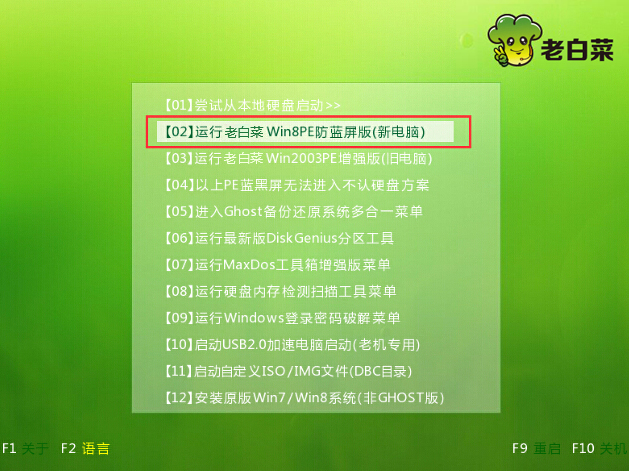
2.登录到老白菜系统桌面,依次点击“开始菜单-分区工具-碎片整理程序”,打开碎片整理工具。
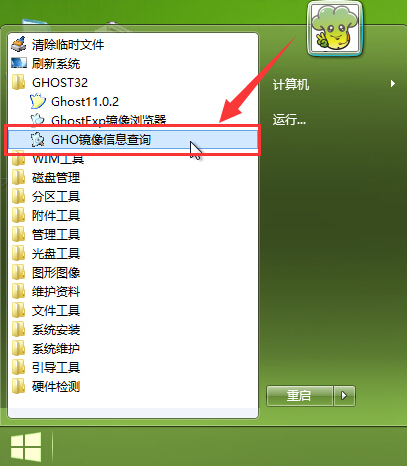
3.在弹出的Piriform Defraggler窗口中,点击“分析”,即开始分析磁盘进程,待分析完成后点击“查看文件......”查看分析结果。如下图所示
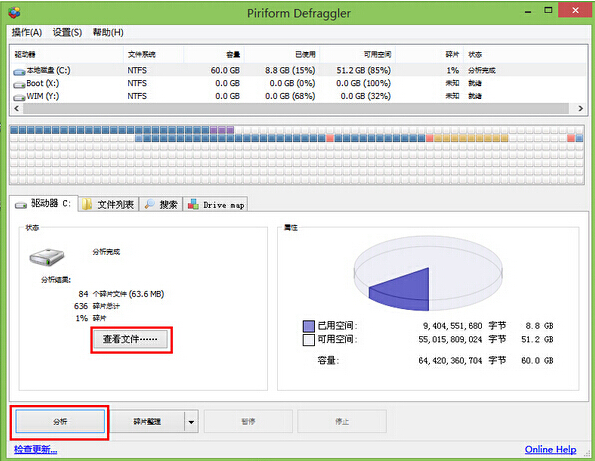
4.查看分析结果后,然后点击“碎片整理”,开始磁盘碎片整理。如下图所示
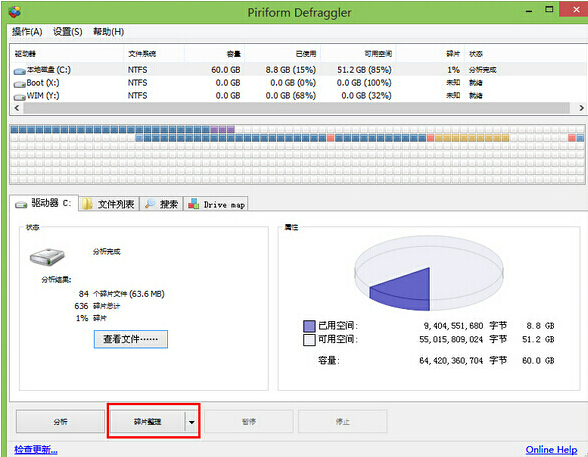
5.耐心等待碎片清理的过程,中途切勿中断操作。如下图所示
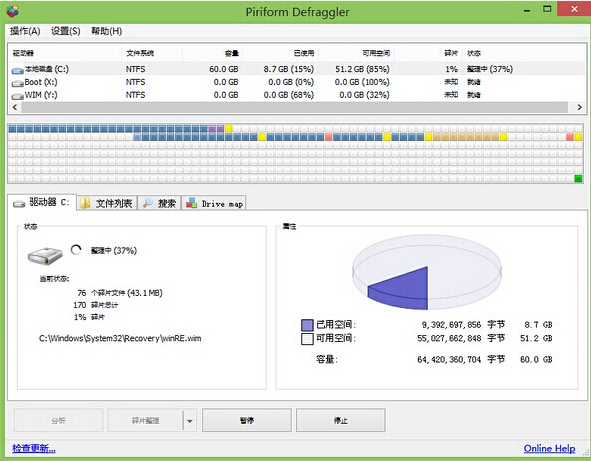
6.待磁盘碎片整理完后,用户们可以在Piriform Defraggler窗口看到整理的结果。如下图所示
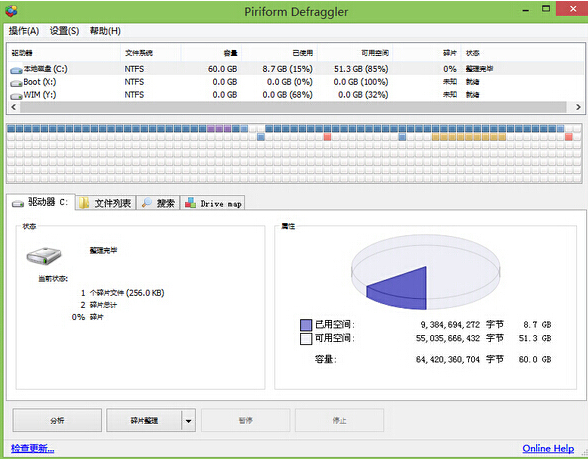
以上就是老白菜磁盘碎片整理工具使用教程,有遇到此类情况或者不懂得如何进行碎片整理的用户可以参考着教程操作看看,希望以上的使用教程可以给大家带来更多帮助。
上一篇:老白菜u盘启动DOS加载光驱教程
推荐阅读
"老白菜电脑系统维护必备神器"
- 老白菜电脑装机维护好工具 2025-07-28
- 老白菜U盘启动盘:电脑装机维护的实用利器 2025-07-25
- 联想小新 Air 14 2022版笔记本安装win10系统教程 2024-05-07
- 戴尔灵越14 Pro 2022版笔记本安装win7系统教程 2024-05-07
红米Book Pro 14 锐龙版 2022笔记本安装win11系统教程
- 联想IdeaPad 15s 2022版笔记本安装win7系统教程 2024-05-05
- 联想小新 Pro 14 2022 锐龙版笔记本安装win11系统教程 2024-05-05
- 外星人X14 R1笔记本使用老白菜u盘一键安装win10系统教程 2024-05-05
- 华为MateBook D 15 2022版笔记本安装win7系统教程 2024-05-04
老白菜下载
更多-
 老白菜怎样一键制作u盘启动盘
老白菜怎样一键制作u盘启动盘软件大小:358 MB
-
 老白菜超级u盘启动制作工具UEFI版7.3下载
老白菜超级u盘启动制作工具UEFI版7.3下载软件大小:490 MB
-
 老白菜一键u盘装ghost XP系统详细图文教程
老白菜一键u盘装ghost XP系统详细图文教程软件大小:358 MB
-
 老白菜装机工具在线安装工具下载
老白菜装机工具在线安装工具下载软件大小:3.03 MB










